Há quatro tipos básicos de ferramentas para
realçar ou consertar imperfeições em uma foto, principalmente digitais:
melhoria de composição, melhoria de cores, melhoria de nitidez e remoção
de elementos desnecessários.
Melhoria de composição
A melhoria de composição envolve recursos como rotação e corte de imagens. O primeiro é acessível através de um ícone na barra de ferramentas ou do atalho Shift+R com a imagem selecionada.
 Quando você alinhar a imagem do jeito que deseja, clique em “Rotacionar” ou então tecle Enter.
Quando você alinhar a imagem do jeito que deseja, clique em “Rotacionar” ou então tecle Enter.
 Cortar imagens também é muito simples. Acione a ferramenta de corte na barra de ferramentas ou então use a combinação Shift+C.
Cortar imagens também é muito simples. Acione a ferramenta de corte na barra de ferramentas ou então use a combinação Shift+C.
 Com a ferramenta ativa, movimentos de clique e arraste na imagem
formarão retângulos. Também é exibida uma caixa de diálogo que lhe
permite ajustar as dimensões da região que você deseja. Quando estiver
pronto, clique sobre a seleção ou sobre o botão “Cortar” na caixa de
diálogo.
Com a ferramenta ativa, movimentos de clique e arraste na imagem
formarão retângulos. Também é exibida uma caixa de diálogo que lhe
permite ajustar as dimensões da região que você deseja. Quando estiver
pronto, clique sobre a seleção ou sobre o botão “Cortar” na caixa de
diálogo.
 Melhoria de cores
Melhoria de cores
 O
GIMP pode corrigir níveis de cor automaticamente. Para isso, clique no
menu“Cores” e acesse a opção "Automático". Você verá uma lista de
ferramentas que pode utilizar:
O
GIMP pode corrigir níveis de cor automaticamente. Para isso, clique no
menu“Cores” e acesse a opção "Automático". Você verá uma lista de
ferramentas que pode utilizar:
Equalizar: ferramenta que busca espalhar as cores de maneira homogênea. Pode deixar a imagem extremamente contrastada.
Equilíbrio de Branco: realça tons de branco e preto das imagens.
Esticar Contraste: normaliza o brilho da imagem através dos canais vermelho, verde, azul independentemente.
Esticar HSV: faz o mesmo que a ferramenta “Esticar Contraste”, porém no espaço de cor HSV.
Normalizar: ajusta toda a imagem uniformemente até que o ponto mais brilhante atinja o limite de saturação.
Realce de cor: aumenta a saturação das cores na camada sem alterar brilho ou nitidez.
Ajuste de nitidez
Se há um pequeno borrão em uma imagem, é possível suavizá-lo através do filtro “Máscara de Desaguçar”. Há dois parâmetros, raio e quantidade. Ajuste-os conforme a necessidade.
 Para imagens com poucas condições de luz, é possível diminuir o
granulado característico através de outro filtro, o Desfocagem Gaussiana
Seletiva (ajustando o raio para um ou dois pixels). Acesse-o através do
menu “Filtros” e, em seguida, a opção “Desfocar”.
Para imagens com poucas condições de luz, é possível diminuir o
granulado característico através de outro filtro, o Desfocagem Gaussiana
Seletiva (ajustando o raio para um ou dois pixels). Acesse-o através do
menu “Filtros” e, em seguida, a opção “Desfocar”.
Há ainda uma terceira opção, o filtro “Desentrelaçar”, acessado através do menu de realce dos filtros.
Removendo Elementos desnecessários
O filtro “Desentrelaçar” também ajuda a remover objetos desnecessários de uma imagem. Para usá-lo com eficiência, você deve fazer uma pequena seleção com a poluição e uma pequena área em volta dele. Esta ferramenta não proporciona bons resultados em grandes áreas. Se você tem mais de um objeto desnecessário na imagem, é preciso usar o filtro em cada um deles.
Outra ferramenta que você pode utilizar é o removedor de olhos vermelhos. Selecione a parte vermelha dos olhos com uma das ferramentas de seleção e então selecione o filtro “Remoção de Olho Vermelho”, na opção “Realçar” do menu “Filtros”.

Melhoria de composição
A melhoria de composição envolve recursos como rotação e corte de imagens. O primeiro é acessível através de um ícone na barra de ferramentas ou do atalho Shift+R com a imagem selecionada.
Equalizar: ferramenta que busca espalhar as cores de maneira homogênea. Pode deixar a imagem extremamente contrastada.
Equilíbrio de Branco: realça tons de branco e preto das imagens.
Esticar Contraste: normaliza o brilho da imagem através dos canais vermelho, verde, azul independentemente.
Esticar HSV: faz o mesmo que a ferramenta “Esticar Contraste”, porém no espaço de cor HSV.
Normalizar: ajusta toda a imagem uniformemente até que o ponto mais brilhante atinja o limite de saturação.
Realce de cor: aumenta a saturação das cores na camada sem alterar brilho ou nitidez.
Ajuste de nitidez
Se há um pequeno borrão em uma imagem, é possível suavizá-lo através do filtro “Máscara de Desaguçar”. Há dois parâmetros, raio e quantidade. Ajuste-os conforme a necessidade.
Há ainda uma terceira opção, o filtro “Desentrelaçar”, acessado através do menu de realce dos filtros.
Removendo Elementos desnecessários
O filtro “Desentrelaçar” também ajuda a remover objetos desnecessários de uma imagem. Para usá-lo com eficiência, você deve fazer uma pequena seleção com a poluição e uma pequena área em volta dele. Esta ferramenta não proporciona bons resultados em grandes áreas. Se você tem mais de um objeto desnecessário na imagem, é preciso usar o filtro em cada um deles.
Outra ferramenta que você pode utilizar é o removedor de olhos vermelhos. Selecione a parte vermelha dos olhos com uma das ferramentas de seleção e então selecione o filtro “Remoção de Olho Vermelho”, na opção “Realçar” do menu “Filtros”.
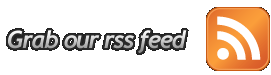









0 comentários:
Postar um comentário